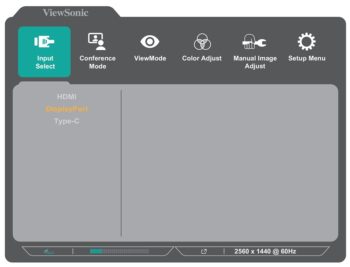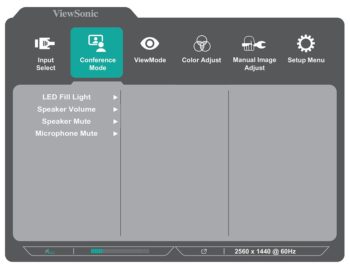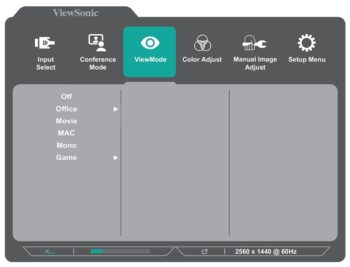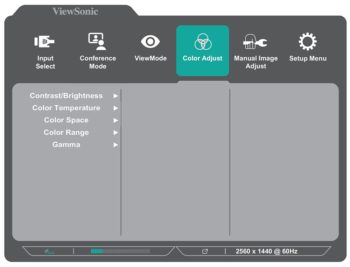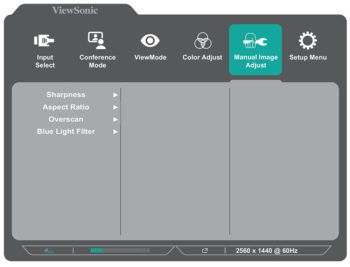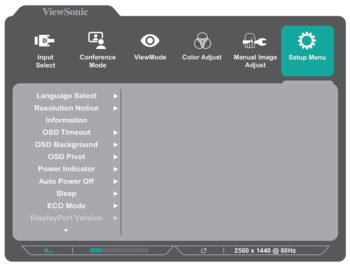Anschlüsse
Bei den Signaleingängen kann der ViewSonic VG2757V-2K mit einer HDMI-2.0- Schnittstelle, einem DisplayPort 1.2, einer LAN-Buchse und einem USB-C-Anschluss mit DisplayPort-Alternate-Modus (90 Watt Ladeleistung) aufwarten. Über den DisplayPort -1.4-Ausgang wird Daisy-Chaining ermöglicht. Des Weiteren sind drei USB-A-3.2-Buchsen (Downstream) vorhanden.

Seitlich links ist eine weitere USB-C-Schnittstelle zu finden, die eine Ladeleistung von 15 Watt bietet. Auch an einen 3,5-mm-Audio-Ausgang wurde gedacht, um beispielsweise Kopfhörer anzuschließen. Die Anschlüsse sind gut erreichbar und somit für den Praxiseinsatz solide gerüstet.

Bedienung
Die Bedienung erfolgt über fünf Sensortasten, die sich im rechten unteren Teil des Rahmens befinden. Die Taste ganz rechts ist die Power-Taste. Alle Tasten sind mit Symbolen gekennzeichnet, mit denen verschiedene Einstellungen direkt vorgenommen werden können.

Links neben dem Power-Button können die wichtigsten Einstellungen vorgenommen werden. Dazu gehören die Lautstärkeregelung, die Auswahl des Signaleingangs und der Zugriff auf das OSD-Menü. Die Taste daneben schaltet das Mikrofon aus, wenn das Webcam-Modul ausgefahren ist, und die mittlere Taste schaltet die Lautsprecher stumm. Die Deaktivierung wird durch eine rote LED unter dem Symbol angezeigt. Die zweite Taste von links dient zur Steuerung des LED-Aufhelllichts der Webcam, falls das Umgebungslicht zu dunkel ist. Das LED-Licht kann ein- und ausgeschaltet, die Farbtemperatur gewählt und die Helligkeit eingestellt werden.
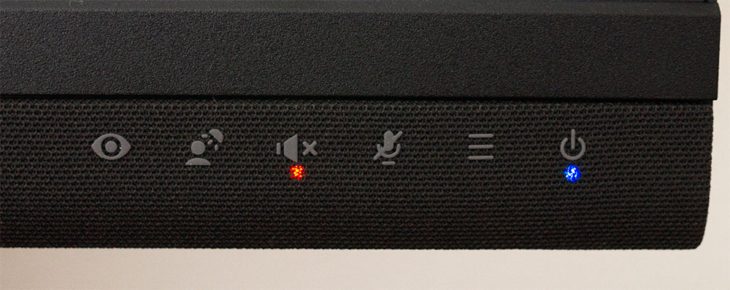
Die Sensortasten reagieren einwandfrei, und obwohl wir die Bedienung über einen 5-Wege-Joystick bevorzugen, hat uns die Lösung von ViewSonic überzeugt. Allerdings hat sich der Hersteller bei den Symbolen klar auf den Einsatz als Videokonferenzlösung konzentriert, was man akzeptieren muss. Die Umsetzung ist schlüssig, auch wenn zwei Tasten nur zum Ein- und Ausschalten des Tons und des Mikrofons dienen. Die Signalisierung durch die rote LED ist durchdacht und praxistauglich, denn wer möchte schon bei einer Videokonferenz erst durch das OSD navigieren oder durch Nebengeräusche auffallen, weil das Mikrofon nicht stummgeschaltet ist?
Allerdings hat diese Lösung den Nebeneffekt, dass die Symbole der Tasten natürlich nicht zu den auf dem Display eingeblendeten Funktionen passen, mit denen das OSD gesteuert wird. Hier muss man die Symbole gedanklich ausblenden und nur die Taste unter der eingeblendeten Funktion drücken. Da die Tasten nicht beleuchtet sind, ist eine Steuerung in dunkler Umgebung nicht sonderlich komfortabel, jedoch möglich.
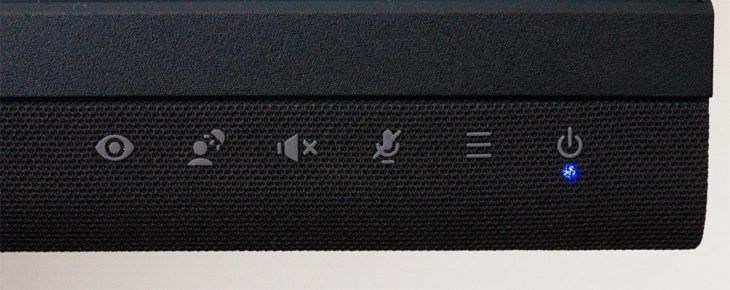
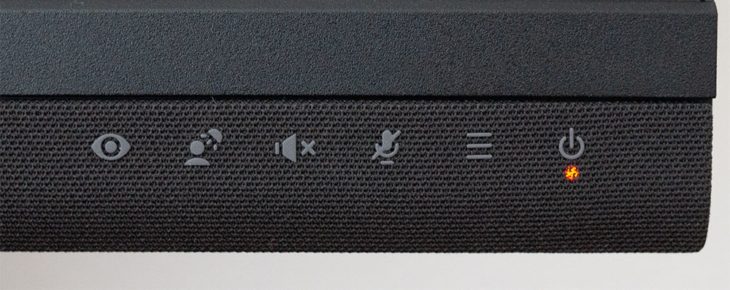
Die Power-LED-Anzeige leuchtet im Betrieb blau. Wechselt der ViewSonic VG2757V-2K in den Ruhemodus, ändert sich die Farbe der LED auf Orange, und wenn der Proband ausgeschaltet wird, erlischt auch die LED. Im OSD steht eine Option zur Verfügung, mit der die Betriebsanzeige deaktiviert werden kann.
OSD
Durch Klicken auf das Burger-Menü-Symbol gelangt man zu den Haupteinstellungen, die als Auswahl die Funktionen Lautstärke leise und laut, Auswahl der Signalquelle und Aufruf des Hauptmenüs bieten.
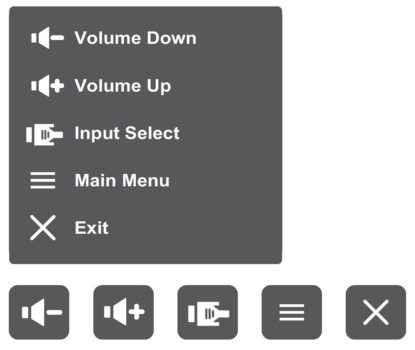
Sobald man sich im OSD-Hauptmenü befindet, werden die jeweiligen Navigationsmöglichkeiten auf dem Display angezeigt. Die Bedienung erfolgt komfortabel über Sensortasten, und die Einstellmöglichkeiten sind umfangreich.
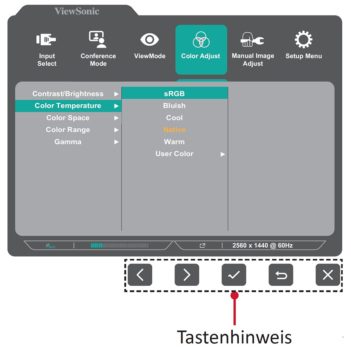
Unter „Eingangsquelle“ kann zwischen HDMI, DisplayPort und USB-C gewählt werden. Die Registerkarte „Konferenzmodus“ bietet die Möglichkeit, die LED-Beleuchtung zu aktivieren und anzupassen, die Lautsprecherlautstärke einzustellen oder die Lautsprecher und das Mikrofon stummzuschalten.
Der Ansichtsmodus umfasst verschiedene Modi (Office, Movie, MAC, Mono und Game). Der Punkt „Office“ bietet die Optionen Web und Text sowie drei benutzerdefinierte Speicherplätze, die sogar namentlich geändert werden können. Hier können Latenz, Schwarzstabilisierung, dynamisches Kontrastverhältnis (DCR), Reaktionszeit sowie Farbton und Sättigung individuell angepasst und gespeichert werden. Die Möglichkeiten sind jedoch begrenzt, und Helligkeitswerte können nicht gespeichert werden. Auch die Einstellung der RGB-Werte für einen bestimmten Weißpunkt ist nicht möglich. Der Punkt „Spiel“ bietet die Optionen „FPS 1“, „FPS 2“, „RTS“ und „MOBA“.
Unter Farbeinstellungen können die Helligkeits- und Kontrastwerte, die Farbtemperatur (bläulich, kühl, nativ, warm und benutzerdefiniert (RGB)), der Farbton (RGB und YUV), der Farbraum (voll oder eingeschränkt) sowie der Gammawert eingestellt werden. Hier stehen Werte von 1,8 bis 2,8 in Schritten von 0,2 zur Verfügung. Die Werte passen relativ gut und weichen nur um 0,04 nach oben ab. Wählt man also den Gammawert 2,2, entspricht dies nach unseren Messungen einem Gammawert von 2,24.
Unter der manuellen Bildeinstellung kann die Schärfe eingestellt (0 bis 100 in 25er-Schritten) sowie das Seitenverhältnis (4:3 oder Vollbild) und Overscan (an oder aus) gewählt werden. Der im folgenden Bild vorhandene Menüpunkt „Blue Light Filter“ steht nicht bereit, da das Panel mit Eye ProTech+ einen hardwarebasierten Blaulichtfilter besitzt.
Die Menüeinstellungen umfassen zahlreiche Optionen wie Sprachauswahl (14 Sprachen), Auflösungshinweis (an/aus), OSD-Anzeigedauer (5, 15, 30 und 60 Sekunden), OSD-Hintergrund (an/aus), OSD-Pivot (+90° und -90°), Betriebsanzeige (an/aus), Auto-Aus (an/aus), Schlafmodus (aus, 30, 45, 60 und 120 Minuten), Eco-Modus (Standard, Optimieren, Energiesparmodus (an/aus), DisplayPort-Version (1. 1, 1.2 und 1.4), DisplayPort MST (an/aus), HDMI-Version (1.4 und 2.0), DDC/CI (an/aus), Automatische Signalerkennung (an/aus) und „Alles abrufen“. Letztere bedeutet nichts anderes, als einen Reset durchzuführen.
Die Einstellmöglichkeiten sind vielfältig und sollten die Anforderungen an einen Business-Monitor abdecken. Verbesserungswürdig ist allerdings die teilweise holprige Übersetzung.